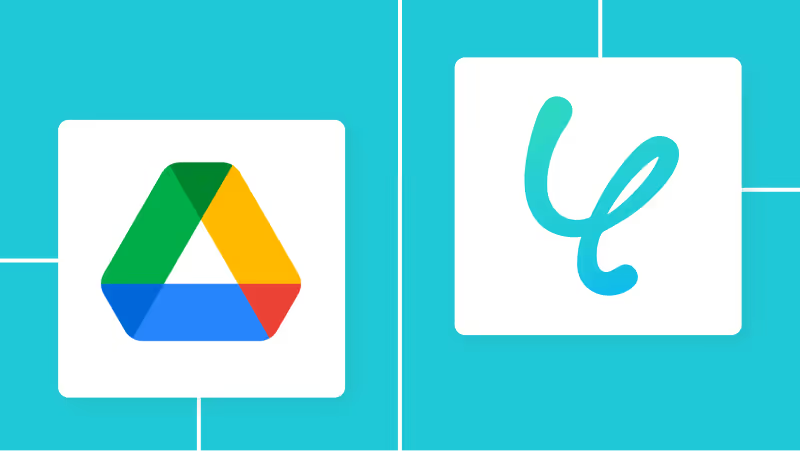
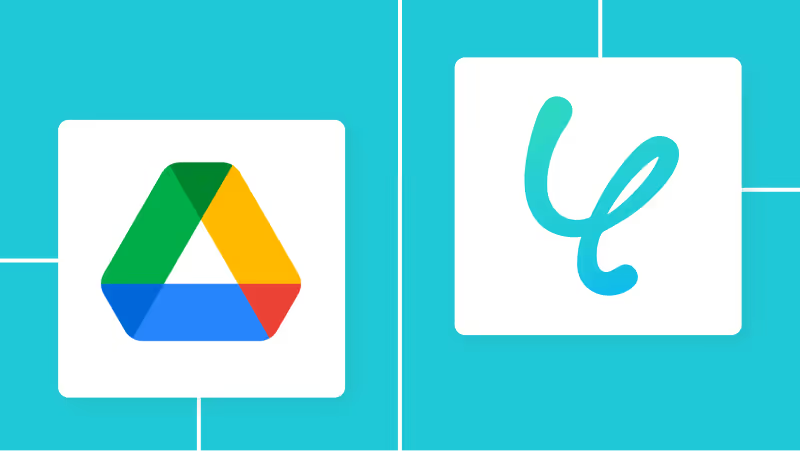
・
プレゼン資料の一部だけをメールに添付したり、マニュアルに挿入したりする際、PPT(PowerPoint)ファイルをJPGに変換したくなることはありませんか?
特に、枚数が多い場合や定期的にこの作業が必要な場合、一枚ずつ画像で保存する作業はとても手間がかかり、他の業務の負担にもなります。
もし、特定のフォルダにPPTファイルを保存するだけで、自動的にJPGに変換して格納する仕組みがあれば、煩わしい手作業から解放されます。また、資料の内容確認やブラッシュアップなど、より重要な業務に集中できる時間も確保できます!
今回ご紹介する自動化はノーコードで簡単に設定でき、手間もかかりません。ぜひ自動化を導入して作業をもっと楽にしましょう!
とにかく早く試したい方へ
YoomにはPPTファイルをJPGに自動変換する業務フロー自動化のテンプレートが用意されています。
「まずは試してみたい!」という方は以下のバナーをクリックして、すぐに自動化を体験してみましょう!
■概要
PowerPointで作成した資料をJPG画像に変換する際、スライドを一枚ずつ書き出して保存する作業に手間を感じていませんか。
このワークフローを活用すれば、Google Driveの特定フォルダにPPTファイルを格納するだけで、RPAが自動で`ppt to jpg`への変換を実行し、指定のフォルダに保存します。
定型的なファイル変換作業を自動化し、本来のコア業務に集中できる環境を構築します。
■このテンプレートをおすすめする方
・定期的に`ppt to jpg`への変換作業が発生し、業務を効率化したいと考えている方
・Google Driveをメインのストレージとして利用しており、ファイル管理をより円滑にしたい方
・RPAを活用して、手作業によるファイル変換プロセスそのものを自動化したい方
■注意事項
・Google DriveとYoomを連携してください。
・トリガーは5分、10分、15分、30分、60分の間隔で起動間隔を選択できます。
・プランによって最短の起動間隔が異なりますので、ご注意ください。
・ブラウザを操作するオペレーションはサクセスプランでのみご利用いただける機能となっております。フリープラン・ミニプラン・チームプランの場合は設定しているフローボットのオペレーションはエラーとなりますので、ご注意ください。
・サクセスプランなどの有料プランは、2週間の無料トライアルを行うことが可能です。無料トライアル中には制限対象のアプリやブラウザを操作するオペレーションを使用することができます。
・ブラウザを操作するオペレーションの設定方法は下記をご参照ください。
https://intercom.help/yoom/ja/articles/9099691
・ブラウザを操作するオペレーションは、ご利用のWebサイトに合わせてカスタマイズしてください。
PPTをJPGに変換し、各ツールに連携する方法
ここでは、PPTファイルをJPGに自動変換し、チャットツールやメール、各種ストレージサービスに連携する方法を具体的なテンプレートで紹介します。
手作業で行っていたファイル変換と共有の手間を削減し、業務を効率化できるので、気になる内容があればクリックしてみてください!
ストレージサービスに変換後のファイルを保存する
Google DriveなどのストレージサービスにPPTファイルをアップロードするだけで、自動でJPGに変換し、指定フォルダに保存できます。
ファイル変換から保存までを自動化し、手作業によるミスや手間をなくしましょう!
■概要
PowerPointで作成した資料をJPG画像に変換する際、スライドを一枚ずつ書き出して保存する作業に手間を感じていませんか。
このワークフローを活用すれば、Google Driveの特定フォルダにPPTファイルを格納するだけで、RPAが自動で`ppt to jpg`への変換を実行し、指定のフォルダに保存します。
定型的なファイル変換作業を自動化し、本来のコア業務に集中できる環境を構築します。
■このテンプレートをおすすめする方
・定期的に`ppt to jpg`への変換作業が発生し、業務を効率化したいと考えている方
・Google Driveをメインのストレージとして利用しており、ファイル管理をより円滑にしたい方
・RPAを活用して、手作業によるファイル変換プロセスそのものを自動化したい方
■注意事項
・Google DriveとYoomを連携してください。
・トリガーは5分、10分、15分、30分、60分の間隔で起動間隔を選択できます。
・プランによって最短の起動間隔が異なりますので、ご注意ください。
・ブラウザを操作するオペレーションはサクセスプランでのみご利用いただける機能となっております。フリープラン・ミニプラン・チームプランの場合は設定しているフローボットのオペレーションはエラーとなりますので、ご注意ください。
・サクセスプランなどの有料プランは、2週間の無料トライアルを行うことが可能です。無料トライアル中には制限対象のアプリやブラウザを操作するオペレーションを使用することができます。
・ブラウザを操作するオペレーションの設定方法は下記をご参照ください。
https://intercom.help/yoom/ja/articles/9099691
・ブラウザを操作するオペレーションは、ご利用のWebサイトに合わせてカスタマイズしてください。
チャットツールで変換後のファイルを通知する
※こちらのテンプレートで紹介しているSlackの「ファイルを送る」アクションは現在利用できません。
ストレージサービスにアップロードされたPPTファイルをJPGに変換して、Slackなどのチャットツールに通知することも可能です。
チームへの画像共有が素早く完了し、確認作業もスムーズになりますよ!
■概要
プレゼンテーション資料などを共有する際に、手作業で一つひとつPPTファイルをJPGに変換していると、手間や時間がかかってしまうことはないでしょうか。
このワークフローは、指定したBoxのフォルダにPPTファイルがアップロードされるだけで、RPAが自動でJPGファイルに変換し、指定のSlackチャンネルへ通知します。
手間のかかる`ppt to jpg`の変換作業を自動化することで、ファイル共有のプロセスを円滑にします。
■このテンプレートをおすすめする方
・手作業でのファイル変換に時間を取られており、`ppt to jpg`といった定型業務を自動化したいと考えている方
・BoxとSlackを日常的に利用しており、ファイル共有のプロセス全体を効率化したいと考えているチームの方
・資料作成や共有業務に携わっており、手作業による変換ミスや共有漏れをなくしたいと考えている方
■注意事項
・Box、SlackのそれぞれとYoomを連携してください。
・トリガーは5分、10分、15分、30分、60分の間隔で起動間隔を選択できます。
・プランによって最短の起動間隔が異なりますので、ご注意ください。
・ブラウザを操作するオペレーションはサクセスプランでのみご利用いただける機能となっております。フリープラン・ミニプラン・チームプランの場合は設定しているフローボットのオペレーションはエラーとなりますので、ご注意ください。
・サクセスプランなどの有料プランは、2週間の無料トライアルを行うことが可能です。無料トライアル中には制限対象のアプリやブラウザを操作するオペレーションを使用することができます。
・ブラウザを操作するオペレーションの設定方法は下記をご参照ください。
https://intercom.help/yoom/ja/articles/9099691
・ブラウザを操作するオペレーションは、ご利用のWebサイトに合わせてカスタマイズしてください。
メールで変換後のファイルを送信する
ストレージサービスにアップロードされたPPTファイルをJPGに変換した後、メールで送信したいこともあるでしょう。
このフローを活用すれば、社外の関係者への画像ファイル共有も簡単に行えるため、コミュニケーションを効率化できます!
■概要
プレゼンテーション資料などを共有する際、PowerPointファイルを一枚ずつJPG画像に変換してメールで送付する作業に手間を感じていませんか。
特に、ファイル数が多いと作業が煩雑になり、人的なミスも発生しやすくなります。
このワークフローを活用すれば、OneDriveにPPTファイルをアップロードするだけで、CloudConvertが自動でJPGに変換しメールで送付するため、pptからjpgへのファイル変換と共有のプロセスを効率化できます。
■このテンプレートをおすすめする方
・定常的に発生するpptからjpgへの変換作業を自動化し、業務効率を改善したいと考えている方
・OneDriveとメールを活用したファイル共有プロセスにおいて、手作業によるミスや手間を削減したい方
・資料の共有フローを標準化し、誰でも同じ品質で業務を遂行できる体制を構築したいチームリーダーの方
■注意事項
・OneDrive、CloudConvertのそれぞれとYoomを連携してください。
・Microsoft365(旧Office365)には、家庭向けプランと一般法人向けプラン(Microsoft365 Business)があり、一般法人向けプランに加入していない場合には認証に失敗する可能性があります。
・トリガーは5分、10分、15分、30分、60分の間隔で起動間隔を選択できます。
・プランによって最短の起動間隔が異なりますので、ご注意ください。
ストレージ上のPPTをJPGに変換するフローを作ってみよう
それではここから、代表的な例として「Google DriveにPPTファイルが格納されたら、RPAでJPGに変換し格納する」フローを解説していきます!
Yoomを使用してノーコードで設定をしていくので、まだYoomのアカウントをお持ちでない場合は、こちらの登録フォームからアカウントを発行しておきましょう。
[Yoomとは]
フローの作成方法
作成の流れは大きく分けて以下の通りです。
■概要
PowerPointで作成した資料をJPG画像に変換する際、スライドを一枚ずつ書き出して保存する作業に手間を感じていませんか。
このワークフローを活用すれば、Google Driveの特定フォルダにPPTファイルを格納するだけで、RPAが自動で`ppt to jpg`への変換を実行し、指定のフォルダに保存します。
定型的なファイル変換作業を自動化し、本来のコア業務に集中できる環境を構築します。
■このテンプレートをおすすめする方
・定期的に`ppt to jpg`への変換作業が発生し、業務を効率化したいと考えている方
・Google Driveをメインのストレージとして利用しており、ファイル管理をより円滑にしたい方
・RPAを活用して、手作業によるファイル変換プロセスそのものを自動化したい方
■注意事項
・Google DriveとYoomを連携してください。
・トリガーは5分、10分、15分、30分、60分の間隔で起動間隔を選択できます。
・プランによって最短の起動間隔が異なりますので、ご注意ください。
・ブラウザを操作するオペレーションはサクセスプランでのみご利用いただける機能となっております。フリープラン・ミニプラン・チームプランの場合は設定しているフローボットのオペレーションはエラーとなりますので、ご注意ください。
・サクセスプランなどの有料プランは、2週間の無料トライアルを行うことが可能です。無料トライアル中には制限対象のアプリやブラウザを操作するオペレーションを使用することができます。
・ブラウザを操作するオペレーションの設定方法は下記をご参照ください。
https://intercom.help/yoom/ja/articles/9099691
・ブラウザを操作するオペレーションは、ご利用のWebサイトに合わせてカスタマイズしてください。
※ 事前準備
RPA(ブラウザ操作)はGoogle Chromeでのみ設定が可能です。
Google Chromeのブラウザをダウンロードしたら、設定用のChrome拡張機能を追加し、シークレットモードでの実行を許可してください。
これらの設定手順の詳細はこちらのヘルプページで説明されています。
ステップ1:Google Driveのマイアプリ連携
先ずは、Yoomと連携させたいGoogle Driveアカウントを「マイアプリ」に登録しましょう。
この設定は初回のみ必要です。
Google Driveが追加されていれば、このフローで使用するアプリのマイアプリ登録は完了です。
ステップ2:テンプレートのコピー
Yoomのフローボットテンプレートから使用するテンプレートを選び、「このテンプレートを試す」をクリックすると、テンプレートがコピーされます。
ここでは、冒頭でご紹介したテンプレートを使用するため、以下のバナーの「試してみる」をクリックしてください。
■概要
PowerPointで作成した資料をJPG画像に変換する際、スライドを一枚ずつ書き出して保存する作業に手間を感じていませんか。
このワークフローを活用すれば、Google Driveの特定フォルダにPPTファイルを格納するだけで、RPAが自動で`ppt to jpg`への変換を実行し、指定のフォルダに保存します。
定型的なファイル変換作業を自動化し、本来のコア業務に集中できる環境を構築します。
■このテンプレートをおすすめする方
・定期的に`ppt to jpg`への変換作業が発生し、業務を効率化したいと考えている方
・Google Driveをメインのストレージとして利用しており、ファイル管理をより円滑にしたい方
・RPAを活用して、手作業によるファイル変換プロセスそのものを自動化したい方
■注意事項
・Google DriveとYoomを連携してください。
・トリガーは5分、10分、15分、30分、60分の間隔で起動間隔を選択できます。
・プランによって最短の起動間隔が異なりますので、ご注意ください。
・ブラウザを操作するオペレーションはサクセスプランでのみご利用いただける機能となっております。フリープラン・ミニプラン・チームプランの場合は設定しているフローボットのオペレーションはエラーとなりますので、ご注意ください。
・サクセスプランなどの有料プランは、2週間の無料トライアルを行うことが可能です。無料トライアル中には制限対象のアプリやブラウザを操作するオペレーションを使用することができます。
・ブラウザを操作するオペレーションの設定方法は下記をご参照ください。
https://intercom.help/yoom/ja/articles/9099691
・ブラウザを操作するオペレーションは、ご利用のWebサイトに合わせてカスタマイズしてください。
そうすると、Yoomのワークスペースにテンプレートがコピーされ、自動化フローの設定画面(フローボット)が開きます。
「OK」をクリックして、フローの設定に進みましょう。
※ 以降、コピーしたフローボットには、プロジェクト一覧の「マイプロジェクト」からアクセスできます。
ステップ3:トリガーとなるフォルダの設定🔷
先ずは、フローの起点となるトリガーアクション(ファイル追加)を設定していきます。
※ ご利用プランによって、設定できるトリガーの最短間隔が違うのでご注意ください。
起動間隔についての詳しい説明は、こちらのヘルプページをご覧ください。
ステップ4:ファイルの取得
ファイル変換を行うため、トリガーで検知したファイルをGoogle Driveからダウンロードしましょう。
ダウンロードできるファイルの容量は最大300MBです。
※ アプリの仕様によっては300MB未満になることがあります。
各オペレーションで扱えるファイル容量の詳細については、こちらのヘルプページをご覧ください。
ステップ5:RPAによるファイルの変換
ダウンロードしたファイルを、RPAでJPGに変換していきましょう。
※ ブラウザを操作するオペレーションは、サクセスプランだけで使える機能です。
フリープラン・ミニプラン・チームプランで設定しているフローボットでブラウザ操作を行おうとするとエラーになるのでご注意ください。
サクセスプランなどの有料プランには、2週間の無料トライアルがあります。
トライアル期間中は有料プランで使えるアプリやブラウザ操作のオペレーションも試せますので、ぜひ活用してみてください!
ステップ6:ファイルのアップロード
JPGに変換したファイルをGoogle Driveにアップロードしましょう。
ステップ7:フロー稼働の準備
フロー画面に戻り、「全ての設定が完了しました!」と表示されていればフローの設定は完了です。
早速フローを稼働させるのであれば、「トリガーをON」をクリックします。
あとで稼働させる場合は、フロー画面のトリガースイッチをクリックすることで、トリガーをONにできます。
トリガーをONにしたら、実際に動作することを確認しましょう。
Google Driveのトリガーとして指定したフォルダにPPTファイルをアップロードし、JPGに変換されたファイルが格納先として指定したフォルダにアップロードされていれば成功です。
今回のフローボットをベースに、他にも様々な作業の自動化が実現できます!
是非、Yoomの便利な機能をお試しください。
Google Driveを活用したその他の自動化例
Yoomでは、Google Driveと連携したさまざまな自動化を簡単に実現できます。
たとえば、Google DriveにアップロードされたファイルをOCRで読み取り、Groqを使って要約し、その内容をSlackに通知する自動化テンプレートを活用すれば、大量の文書を迅速に要約して共有でき、効率的な業務遂行が可能になります。
ここでは、Google Driveを使った便利な自動化テンプレートをいくつかご紹介します。
■概要
「Google Driveに格納されたファイルをOCRで読み取り、Groqで要約してGoogle スプレッドシートに追加する」フローは、ファイルの内容を自動で解析・要約し、整理された形でスプレッドシートに反映させる業務ワークフローです。
Google Drive内のドキュメントをOCR技術でテキスト化し、AIツールGroqを用いて要約を生成。その結果をGoogle スプレッドシートに自動登録することで、情報管理の効率化を図ります。
■このテンプレートをおすすめする方
・Google Drive上の多数のファイルを効率的に管理したい方
・OCR機能を活用して文書データをデジタル化したい方
・Groqによる要約作成を利用して情報整理を効率化したいビジネスパーソン
・Google スプレッドシートを用いたデータ管理を行っている方
・業務プロセスの自動化を推進したいIT担当者
・日常業務で大量の文書処理が必要なチームリーダー
■注意事項
・Google Drive、Groq、Google スプレッドシートのそれぞれとYoomを連携してください。
・OCRのAIオペレーションはチームプラン・サクセスプランでのみご利用いただける機能となっております。フリープラン・ミニプランの場合は設定しているフローボットのオペレーションはエラーとなりますので、ご注意ください。
・チームプランやサクセスプランなどの有料プランは、2週間の無料トライアルを行うことが可能です。無料トライアル中には制限対象のアプリやAI機能(オペレーション)を使用することができます。
・トリガーは5分、10分、15分、30分、60分の間隔で起動間隔を選択できます。
・プランによって最短の起動間隔が異なりますので、ご注意ください。
・ダウンロード可能なファイル容量は最大300MBまでです。アプリの仕様によっては300MB未満になる可能性があるので、ご注意ください。
・トリガー、各オペレーションでの取り扱い可能なファイル容量の詳細は下記をご参照ください。
https://intercom.help/yoom/ja/articles/9413924
・OCRデータは6,500文字以上のデータや文字が小さい場合などは読み取れない場合があるので、ご注意ください。
Google Driveにアップロードされたファイルを元に、Misocaで見積書を作成するフローです。
■概要
「Google Driveに格納されたファイルをOCRで読み取り、Groqで要約してNotionに追加する」ワークフローは、ドキュメント管理と情報整理を効率化する自動化プロセスです。
OCR機能とGroqの連携によってファイルに含まれるテキストデータを迅速に要約し、Notionへ自動的に追加することで、チーム全体での情報共有がスムーズに行えます。
ファイルを手作業で整理する手間を省き、業務の生産性向上が期待できます。
■このテンプレートをおすすめする方
・Google Driveに保存したドキュメントの確認や整理に時間を取られているビジネスパーソン
・手動でのデータ入力や要約作業を効率化したいチームリーダー
・OCRやAIを活用して業務プロセスを自動化したいIT担当者
・Notionを用いて情報を一元管理している企業
・ドキュメントの内容を迅速に共有・活用したい経営者
■注意事項
・Google Drive、Groq、NotionのそれぞれとYoomを連携してください。
・OCRのAIオペレーションはチームプラン・サクセスプランでのみご利用いただける機能となっております。フリープラン・ミニプランの場合は設定しているフローボットのオペレーションはエラーとなりますので、ご注意ください。
・チームプランやサクセスプランなどの有料プランは、2週間の無料トライアルを行うことが可能です。無料トライアル中には制限対象のアプリやAI機能(オペレーション)を使用することができます。
・トリガーは5分、10分、15分、30分、60分の間隔で起動間隔を選択できます。
・プランによって最短の起動間隔が異なりますので、ご注意ください。
・ダウンロード可能なファイル容量は最大300MBまでです。アプリの仕様によっては300MB未満になる可能性があるので、ご注意ください。
・トリガー、各オペレーションでの取り扱い可能なファイル容量の詳細は下記をご参照ください。
https://intercom.help/yoom/ja/articles/9413924
・OCRデータは6,500文字以上のデータや文字が小さい場合などは読み取れない場合があるので、ご注意ください。
■概要
「Google Driveに格納されたファイルをOCRで読み取り、Groqで要約してSlackに通知する」ワークフローは、ドキュメント管理から情報共有までを自動化する業務ワークフローです。
Google Driveに保存されたファイルをOCR技術でテキスト化し、GroqのAI機能で要約。結果をSlackに自動で通知することで、チーム内での情報共有をスムーズに行えます。
手動でのデータ処理や共有作業の手間を削減します。
■このテンプレートをおすすめする方
・Google Driveに多くのファイルを保管しており、その内容を効率的に共有したい方
・手動でのOCR処理や要約作業に時間を取られている事務担当者
・情報共有を迅速化し、チームのコミュニケーションを改善したいSlackユーザー
・AIや自動化ツールを活用して業務効率を高めたいと考えている企業
■注意事項
・Google Drive、Groq、SlackのそれぞれとYoomを連携してください。
・OCRのAIオペレーションはチームプラン・サクセスプランでのみご利用いただける機能となっております。フリープラン・ミニプランの場合は設定しているフローボットのオペレーションはエラーとなりますので、ご注意ください。
・チームプランやサクセスプランなどの有料プランは、2週間の無料トライアルを行うことが可能です。無料トライアル中には制限対象のアプリやAI機能(オペレーション)を使用することができます。
・トリガーは5分、10分、15分、30分、60分の間隔で起動間隔を選択できます。
・プランによって最短の起動間隔が異なりますので、ご注意ください。
・ダウンロード可能なファイル容量は最大300MBまでです。アプリの仕様によっては300MB未満になる可能性があるので、ご注意ください。
・トリガー、各オペレーションでの取り扱い可能なファイル容量の詳細は下記をご参照ください。
https://intercom.help/yoom/ja/articles/9413924
・OCRデータは6,500文字以上のデータや文字が小さい場合などは読み取れない場合があるので、ご注意ください。
まとめ
PPTファイルをJPGに自動変換することで、これまで一枚ずつ手作業で行っていた変換作業や、ファイルの保存・共有にかかる時間を削減できます。
単純作業から解放されることで、より創造的な資料作成や企画業務に集中できる時間を確保できるでしょう!
今回ご紹介したような業務自動化はノーコードツール「Yoom」を活用すれば、プログラミングの知識がない方でも直感的な操作で簡単に業務フローを構築できます。
もし自動化に少しでも興味を持っていただけたなら、こちらから無料登録してYoomによる業務効率化を体験してみてください!